- 系统
- 教程
- 软件
- 安卓
时间:2019-10-28 来源:u小马 访问:次
win10系统凭借出色的功能和使用体验,以及成熟的系统生态,成为了电脑操作系统中绝对的霸主,根据相关的统计数据显示,windows操作系统更是占据了高达85%以上的市场份额,远远超过mac OS、Linux、Chrome OS等操作系统。当然使用win10系统的过程中,我们会有各种各样的需求,这不就有网友想要查看win10电脑配置,却不知怎么操作,那么在win10系统中应该怎么操作才能查看电脑配置呢?下面跟随win10镜像官网小编一起来看看吧。
win10怎么看电脑配置?
一、系统属性查看电脑配置
在win10系统的开始菜单上右击,点击“控制面板”选项,再点击“系统安全”中的“系统” ,然后就有电脑的整体配置情况了。
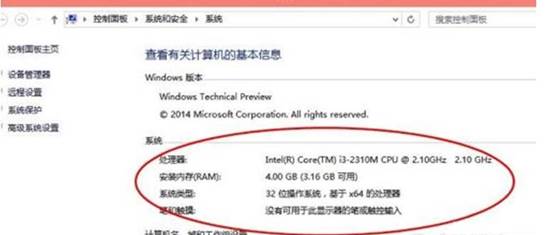
二、设备管理器查看电脑配置
在“系统”的左边栏中找到“设备管理器”并点击进入,可以看到CPU、显卡、声卡、网卡等配置信息。
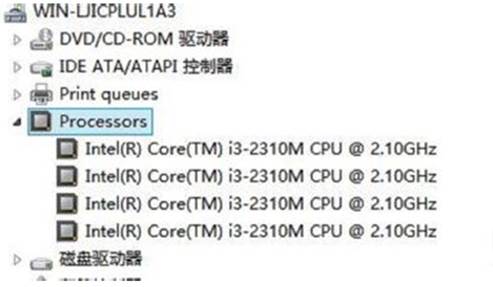
显示适配器是显卡信息,音频输入输出是麦克风和声卡信息。

三、 DirectX诊断信息查看电脑配置
在“运行”中输入“dxdiag”,回车;
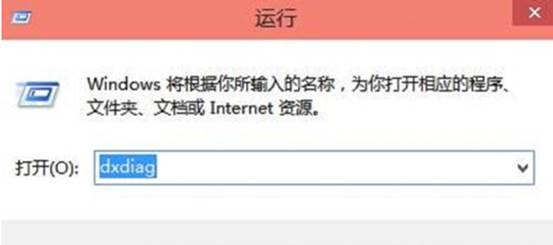
在打开的directX系统诊断信息中,就会看到电脑的配置信息。
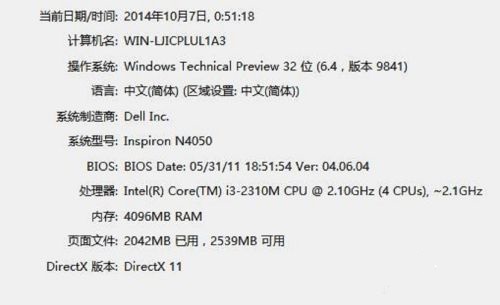
在“显示”菜单项,可以看到显卡的信息。
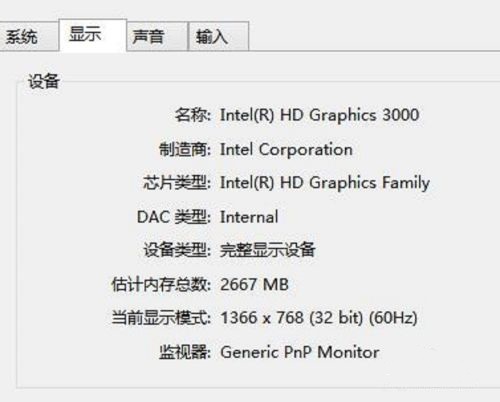
四、借助第三方软件查看电脑配置信息
如鲁大师、cpu-z等等。
以上就是今天win10镜像官网小编给大家带来的win10 1909查看电脑配置的操作方法。





